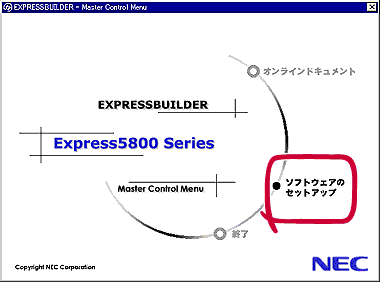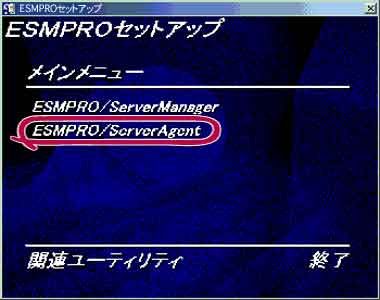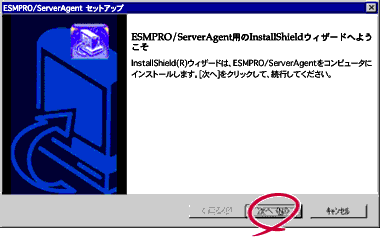| |
1 |
「administrator」権限を持つユーザーでログインする。
|
| |
2 |
CD-ROM 「EXPRESSBUILDER」をCD-ROMドライブにセットする。
|
|
本体に接続されたCD-ROMドライブまたはネットワーク上で共有されたCD-ROMドライブでもかまいません(以下、これらをまとめて「CD-ROMドライブ」と呼びます)。 |
|
|
ネットワーク上のCD-ROMドライブから実行する場合は、ネットワークドライブの割り当てを行った後、そのドライブの「MC\1ST.EXE」を実行してください。エクスプローラのネットワークコンピュータからは起動しないでください。 |
Autorun機能によりEXPRESSBUILDERのマスターコントロールメニューが自動的に表示されます。
|
| |
3 |
[ソフトウェアのセットアップ]−[ESMPRO]をクリックする。
ESMPROセットアップが起動し、メインメニューが表示されます。
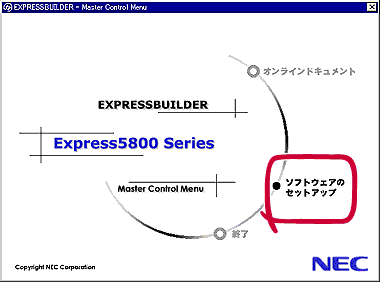
|
| |
4 |
ESMPROセットアップのメインメニューで[ESMPRO/ServerAgent]をクリックする。
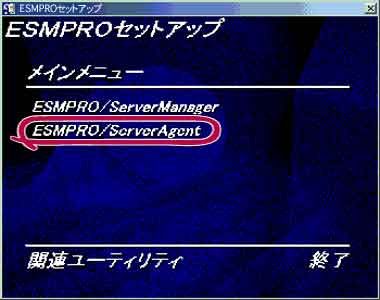
|
|
OSの種類に合わせて、選択できるメニューが変わります。(インストールできないものは、グレー表示になります) |
 |
| ● |
ダブルクリックでメニューを選択すると同じダイアログボックスを2つ表示することがあります。[終了]をクリックしてどちらか一方のダイアログボックスを閉じてください。
|
| ● |
セットアップの実行中に[キャンセル]をクリックすると、インストールを中止するかどうかをたずねるメッセージが表示されます。メッセージボックスで[中止]をクリックするとインストールを中止できます(メインメニューは表示されたままです)。ただし、途中までセットアップされたファイルの削除は行われません。 |
|
|
| |
5 |
[次へ]をクリックする。
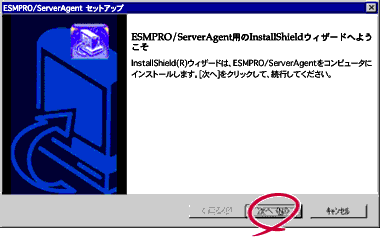
|
|
ESMPRO/ServerAgentがすでにインストールされている場合は「ESMPRO
ServerAgentが既にインストールされています。」というダイアログボックスが表示されます。[更新]をクリックして[次へ]をクリックすると以前のESMPRO/ServerAgentを削除し、新たにインストールし直します。 |
|
| |
6 |
セットアッププログラムが自動機種判断を行います。
|
|
セットアッププログラムが機種判別に失敗した場合は、機種を選択するダイアログボックスが表示されますのでインストールする装置を選択してください。 |
|
| |
7 |
ESMPRO/ServerAgentのインストール先パス名を入力し、[次へ]をクリックする。
デフォルトではルートパーティションの\ESMディレクトリの下にESMPRO/ServerAgentのモジュールがインストールされます。特に問題がなければ、このまま[次へ]をクリックしてください。
インストール先を変更したい場合は、[参照]をクリックして希望するインストール先のディレクトリをドライブ名を含むフルパスで指定してから[次へ]をクリックしてください。
|
| |
8 |
インストール終了のウィンドウが表示されたら、[OK]をクリックする。
インストールが終了します。インストールしたESMPRO/ServerAgentの機能はOSの再起動後に有効になります。
 |
| ● |
ESMPRO/ServerAgentのインストール後、SNMPサービスは停止状態になっています。
OSの再起動後、SNMPサービスは開始されます。
|
| ● |
ESMPROのインストールが終了してもESMPROセットアップのメインメニューは消えません。他のダイアログボックスに隠れることがあるので注意してください。ESMPROセットアップを終了するときはメインメニューの[終了]をクリックしてください。 |
|
|